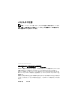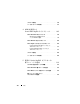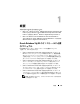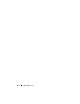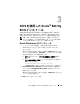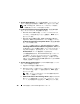Users Guide
Table Of Contents
- Dell™ PowerEdge™ Systems Oracle® Database on Microsoft® Windows Server® x64
- Database Setup and Installation Guide Version 4.4
- Overview
- Before You Begin
- Installing Oracle® RAC 10g R2 Using OCFS
- Installing Oracle RAC 10g R2 Using ASM
- Adding a New Node to an Existing Oracle 10g RAC Cluster
- 数据库设置和安装 指南版本 4.4
- Guide d’installation et de configuration Version 4.4
- Table des matières
- Présentation générale
- Avant de commencer
- Installation d’Oracle® RAC 10g R2 à l’aide d’OCFS
- Installation d’Oracle RAC 10g R2 à l’aide d’ASM
- Ajout d’un nouveau nœud à un cluster Oracle 10g RAC existant
- Einrichtungs- und Installationsanleitung für die Datenbank Version 4.4
- Inhalt
- Übersicht
- Bevor Sie beginnen
- Installation von Oracle® RAC 10g R2 mit OCFS
- Installation von Oracle RAC 10g R2 mit ASM
- Hinzufügen eines neuen Knotens in einem bestehenden Oracle 10g RAC-Cluster
- データベースセット アップ & インストール ガイドバージョン 4.4
- Guía de configuración e instalación de la base de datos versión 4.4
- Contenido
- Información general
- Antes de comenzar
- Instalación de Oracle® RAC 10g R2 mediante OCFS
- Instalación de Oracle RAC 10g R2 mediante ASM
- Adición de un nodo nuevo a un clúster Oracle 10g RAC
- Database Setup and Installation Guide Version 4.4
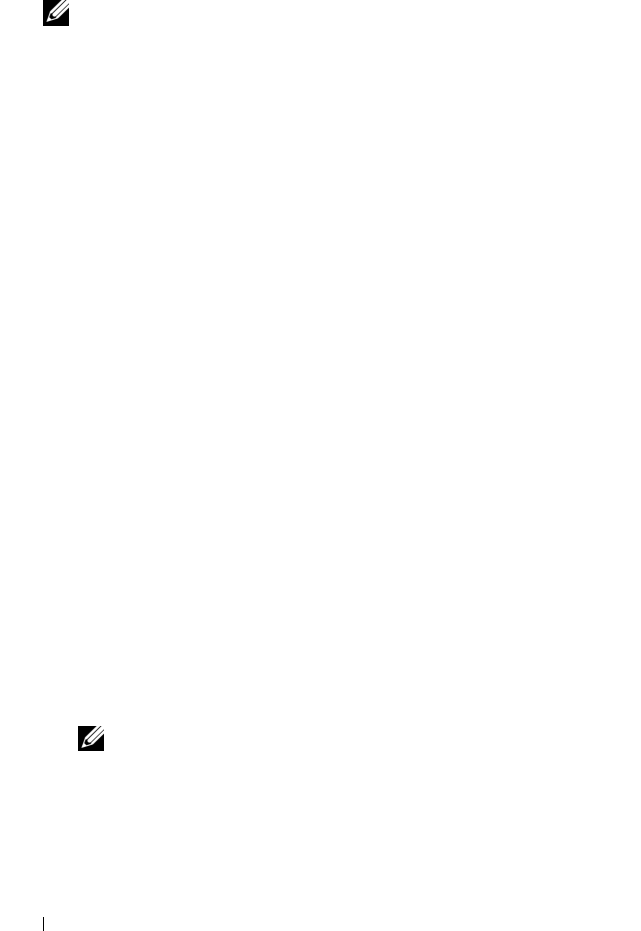
180 OCFS を使用した Oracle
®
RAC 10g R2 のインストール
4
Specify Home Details
(ホームの詳細の指定)ウィンドウで、デ
フォルト設定をそのまま使用し、
Next
(次へ)をクリックします。
メモ: OraCR10g_home(CRS のホーム)パスをメモしておきます。
この情報は後でインストール中に必要になります。
5
Product Specification Prerequisite Checks
(製品仕様の要件
チェック)ウィンドウで、次の手順に従います。
•
Windows Server 2003
の場合:インストールプログラムです
べてのチェックが正常に完了したことを確認し、
Next
(次へ)
をクリックします。
•
Windows Server 2008
の場合:
OCFS and Orafence Driver’s
Signature
(
OCFS
および
Orafence
ドライバの署名)について、
Product Specification Prerequisite Check
(製品仕様の要件
チェック)が失敗します。
インストールを続行するには、前提条件の確認が行われる際に、
Checking OCFS & Orafence Driver's Signature
(
OCFS
およ
び
Orafence
ドライバの署名の確認)チェックボックスにチェッ
クを入れておきます。そうすることで、フィールドラベルが
User Verified
(ユーザー確認済み)に変わります。
この問題を解決するには、
Oracle Clusterware
をインストール
した直後に、データベースバイナリをインストールする前に、
Oracle
パッチ
7320726
を適用してください。詳細については、
184
ページの「
Windows Server 2008
用
Oracle
パッチ
7320726
の適用」を参照してください。
6
Specify Cluster Configuration
(クラスタ構成の指定)ウィンド
ウで、以下の情報を入力します。
a
代替クラスタの名前(必要に応じて)。
b
両方のクラスタノード用のパブリックおよびプライベートネット
ワークのホスト名。追加ノードを指定するには、
Add
(追加)
をクリックします。
メモ: ネットワークホスト名にドメイン名の拡張子が含まれて
いないことを確認してください。
c
Add a new node to the existing cluster
(既存のクラスタに
新しいノードを追加する)ウィンドウで、パブリック、プライ
ベート、および仮想ホスト名を入力し、
OK
をクリックします。